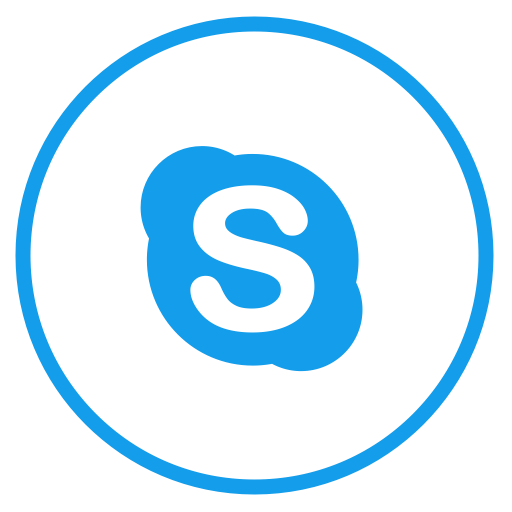Зміст
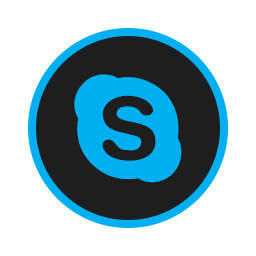
Встановлення Skype в деяких випадках не вдається. Вам можуть написати що неможливо встановити зв'язок з сервером або що-небудь інше. Після такого повідомлення установка переривається. Особливо проблема актуальна при перевстановлення програми або її оновленні на Windows XP.
Чому не вдається встановити Скайп
Віруси
Дуже часто шкідливі програми блокують установку різних програм. Запустіть перевірку всіх областей комп'ютера встановленим антивірусом.
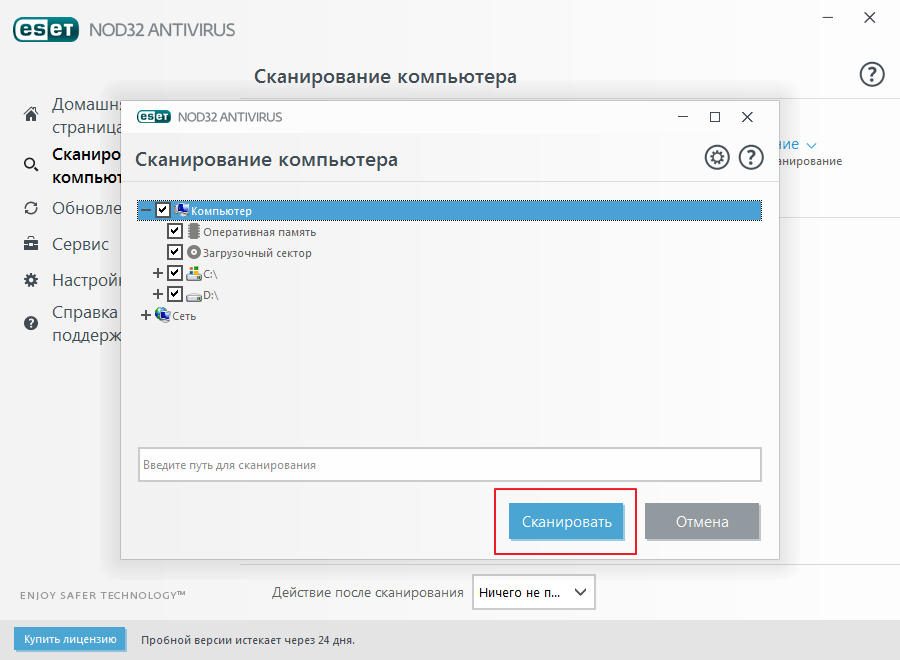
Залучіть портативні утиліти ( AdwCleaner , AVZ ) для пошуку заражених об'єктів. Вони не вимагають установки і не викликають конфлікту з постійним антивірусом.
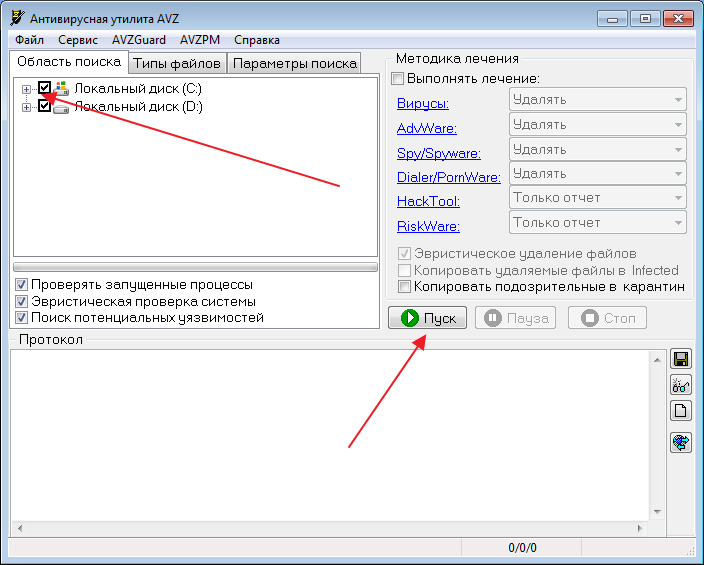
Можна ще паралельно використовувати програму Malware , яка досить ефективна в пошуку важковловимих вірусів.
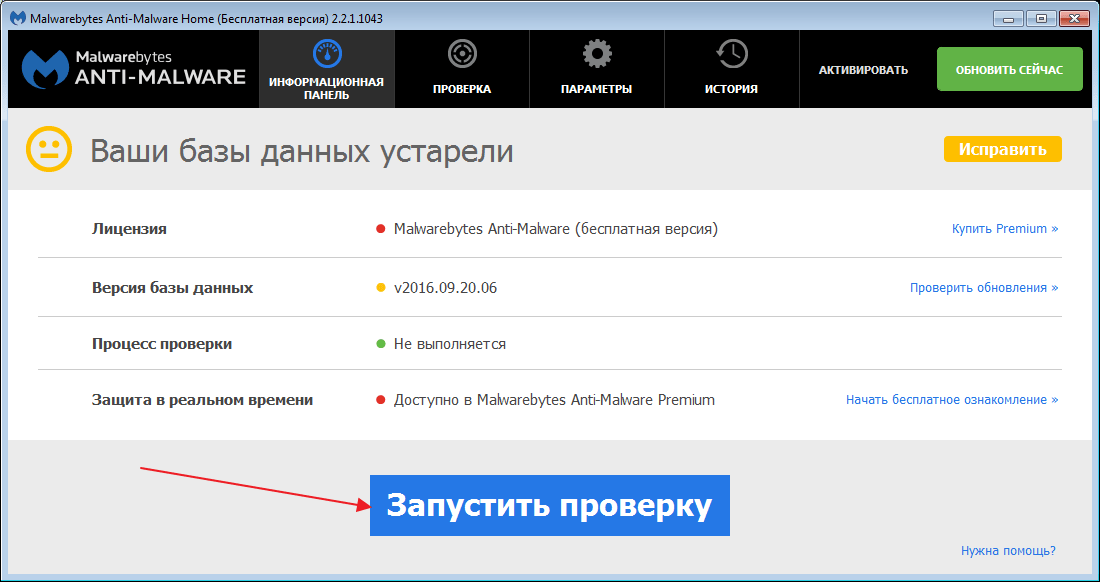
Після очищення всіх загроз (якщо такі були знайдені), запустіть програму CCleaner . Вона просканує всі файли і очистить зайве.
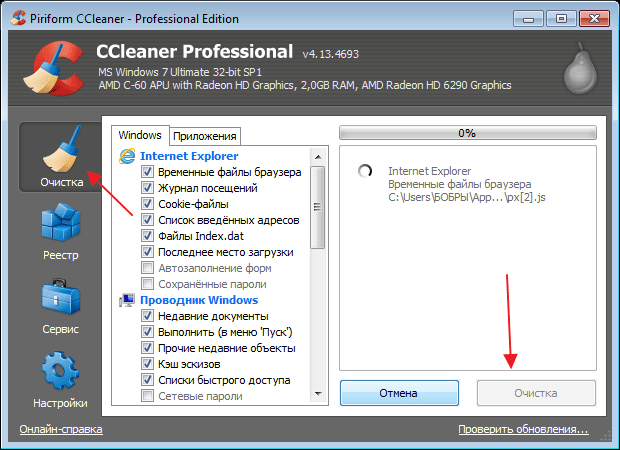
Цієї ж програмою перевіримо і виправимо Реєстр. До речі, якщо загроз ви не виявили, все одно використовуємо цю програму.
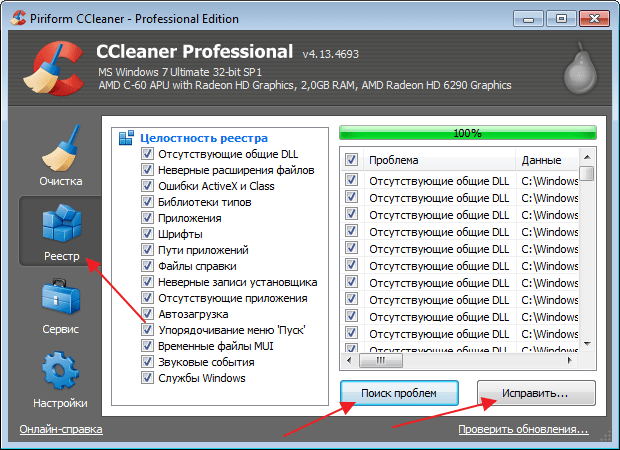
Видалення Скайп за допомогою спеціальних програм
Найчастіше, при стандартному видаленні різного ПО, в комп'ютері залишаються зайві файли, які заважають подальшим установкам, тому видаляти їх краще спеціальними програмами. Я видалю Скайп за допомогою програми Revo UninStaller . Після її використання перевантажуємо комп'ютер і можна починати нову установку.
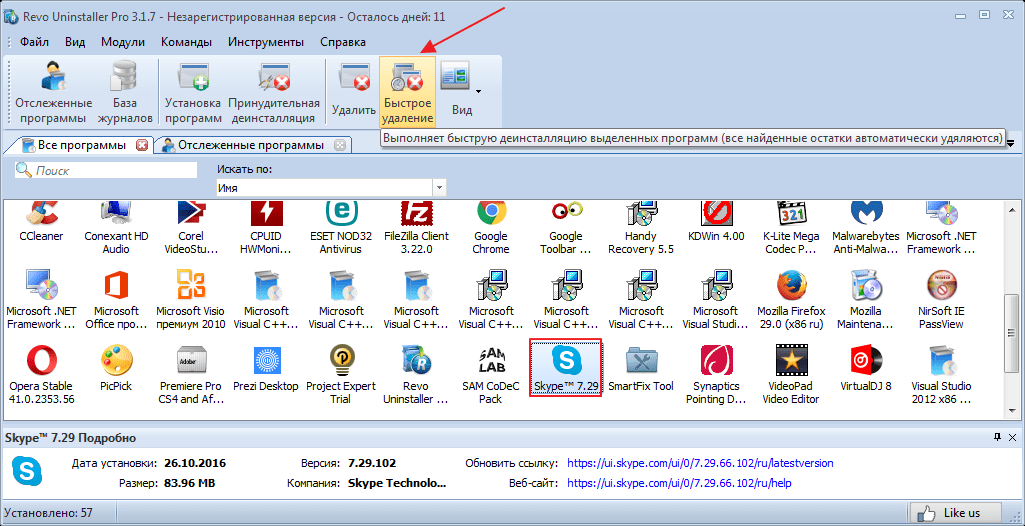
Встановлення інших версій Skype
Можливо обрана версія Скайп не підтримується вашою операційною системою, в такому випадку необхідно завантажити кілька завантажувачів і по черзі пробувати їх встановити. Якщо нічого не вийде, існує Портативна версія програми не вимагає установки, можна використовувати її.
Налаштування Internet Explorer
Проблема може виникнути через неправильні налаштування IE . Для цього зайдемо в &171;Сервіс - Властивості браузера-скидання & 187; . Перевантажимо комп'ютер. Завантажимо заново &171;Skype.exe&187; і спробуємо встановити ще раз.
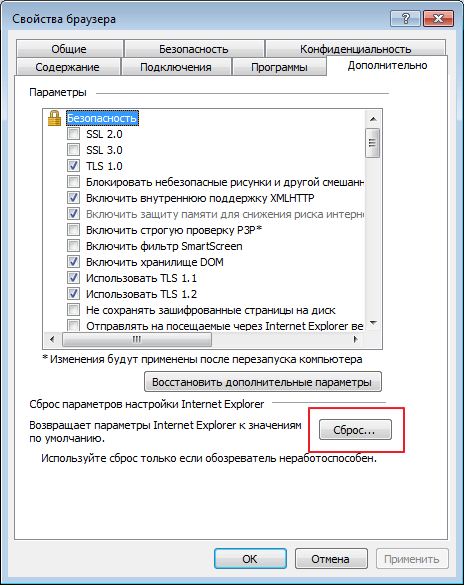
Оновлення Windows або Skype
Не рідко, в комп'ютері починаються різні непонятки після оновлення операційної системи або інших програм. Вирішити проблему можна тільки &171; засобом відновлення&187; .
Для Віндовс 7 заходимо в &171;панель управління&187; , переходимо в розділ & 171; відновлення-Запуск відновлення системи & 187; і вибираємо звідки відновлюватися. Починаємо процес.
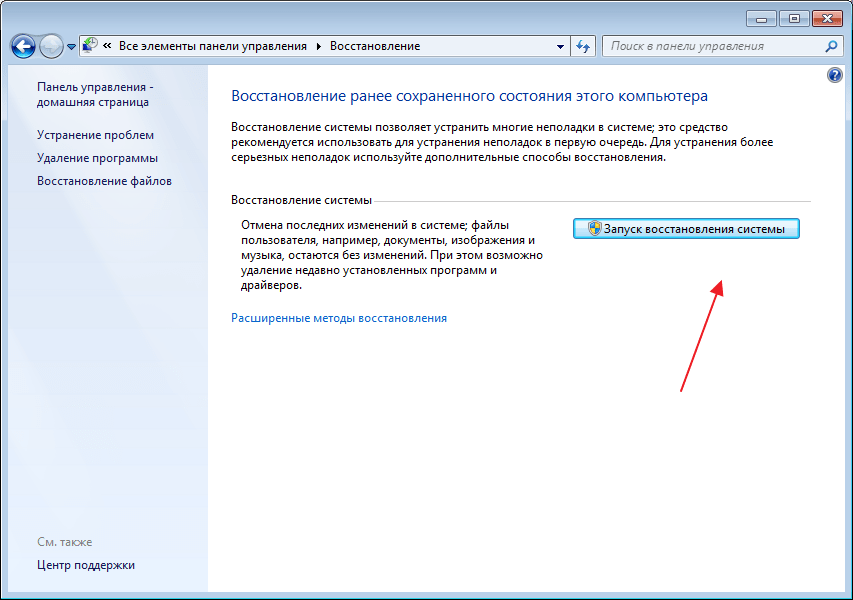
Для Windows XP & 171; Програми-Стандартні-Службові-Відновлення системи & 187; . Далі & 171; відновлення попереднього стану комп'ютера&187; . За допомогою календаря виберемо потрібну контрольну точку Windows Recovery, вони виділені на календарі жирним шрифтом. Запустимо процес.
Зверніть увагу, що при відновленні системи особисті дані користувача не зникають, скасовуються всі зміни, які відбулися в системі за певний проміжок часу.
Після закінчення процесу перевіряємо, чи зникла проблема.
Це найпопулярніші проблеми та способи їх виправлення. Якщо нічого не допомогло, ви можете звернутися в службу підтримки або перевстановити операційну систему.